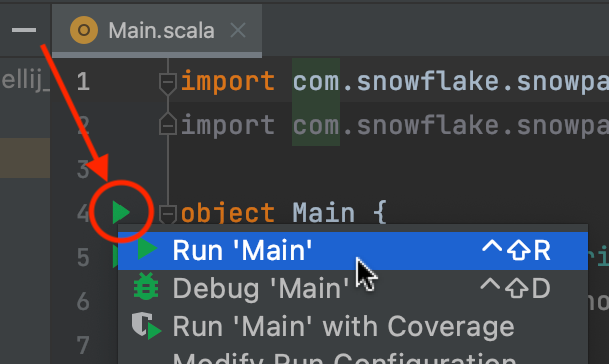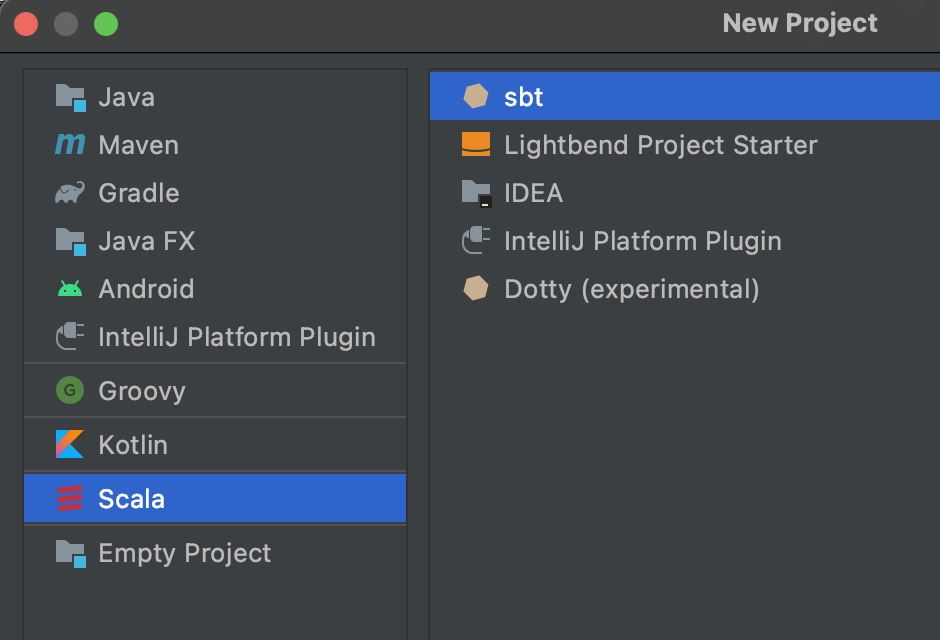Snowpark Scala용 IntelliJ IDEA CE 설정하기¶
이 항목에서는 Snowpark용 IntelliJ IDEA CE를 설정하는 방법에 대해 설명합니다.
이 항목의 내용:
Scala 개발을 위한 IntelliJ IDEA CE 설정¶
IntelliJ IDEA CE에서 Scala를 사용하려면 Scala 플러그인을 설치해야 합니다. IntelliJ IDEA에서 Scala 시작하기 자습서의 설치 섹션 을 참조하십시오.
IntelliJ IDEA에서 새 Scala 프로젝트 만들기¶
다음으로, Snowpark에 대한 새 Scala 프로젝트를 만드십시오.
File » New » Project 를 선택합니다.
새 프로젝트에 대한 세부 정보를 입력합니다.
JDK 및 Scala SDK의 경우, Snowpark와 함께 사용하도록 지원되는 JDK 및 Scala 버전 을 선택하십시오.
Finish 를 클릭하여 새 프로젝트를 만듭니다.
Snowpark용 IntelliJ IDEA 프로젝트 구성¶
다음으로, Snowpark에 대한 프로젝트를 구성하십시오.
왼쪽 의 Project 도구 창에서 프로젝트의
build.sbt파일을 두 번 클릭하십시오.프로젝트의
build.sbt파일에서 다음과 같이 변경하십시오.사용하려는 버전과
scalaVersion설정이 일치하지 않는 경우, 설정을 업데이트하십시오. 예:scalaVersion := "2.12.20"
Snowpark 라이브러리와 함께 사용하도록 지원되는 Scala 버전 을 사용해야 합니다.
종속성 목록에 Snowpark 라이브러리를 추가합니다. 예:
libraryDependencies += "com.snowflake" % "snowpark_2.12" % "1.18.0"
build.sbt파일에 변경 사항을 저장합니다.Maven 리포지토리를 업데이트합니다.
Maven 리포지토리 업데이트 를 참조하십시오.
SBT 프로젝트를 다시 로딩합니다.
View » Tool Windows » sbt 를 선택하여 sbt Tool 창을 표시합니다.
프로젝트 이름을 마우스 오른쪽 버튼으로 클릭하고 Reload sbt Project 를 선택합니다.
이로 인해 IntelliJ IDEA CE는 Snowpark 라이브러리를 다운로드하고 API를 코드에서 사용할 수 있게 됩니다.
IntelliJ IDEA 프로젝트 구성 확인¶
Snowpark를 사용하도록 프로젝트를 구성했는지 확인하려면 Snowpark 코드의 간단한 예를 실행하십시오.
왼쪽 의 Project 도구 창에서 프로젝트를 펼치고
src/main폴더를 펼치고scala폴더를 선택합니다.폴더를 마우스 오른쪽 버튼으로 클릭하고 New » Scala class 를 선택합니다.
Create New Scala Class 대화 상자에서 “Main”이라는 이름을 입력하고 Object 를 선택한 다음 Enter 키를 누릅니다.
Main.scala파일에서 내용을 아래 코드로 바꿉니다.import com.snowflake.snowpark._ import com.snowflake.snowpark.functions._ object Main { def main(args: Array[String]): Unit = { // Replace the <placeholders> below. val configs = Map ( "URL" -> "https://<account_identifier>.snowflakecomputing.com:443", "USER" -> "<user name>", "PASSWORD" -> "<password>", "ROLE" -> "<role name>", "WAREHOUSE" -> "<warehouse name>", "DB" -> "<database name>", "SCHEMA" -> "<schema name>" ) val session = Session.builder.configs(configs).create session.sql("show tables").show() } }
다음 사항을 참고하십시오.
<placeholders>를 Snowflake에 연결하는 데 사용하는 값으로 바꾸십시오.<account_identifier>에 계정 식별자 를 지정하십시오.키 페어 인증 을 사용하려는 경우:
PASSWORD를PRIVATE_KEY_FILE로 바꾸고 개인 키 파일의 경로로 설정하십시오.개인 키가 암호화된 경우,
PRIVATE_KEY_FILE_PWD를 개인 키 암호 해독을 위한 암호 구문으로 설정해야 합니다.
PRIVATE_KEY_FILE및PRIVATE_KEY_FILE_PWD를 설정하는 대신, 개인 키 파일에서 암호화되지 않은 개인 키 의 문자열 값으로PRIVATEKEY속성을 설정할 수 있습니다.예를 들어, 개인 키 파일이 암호화되지 않은 경우, 이를 파일의 키 값으로 설정합니다(
-----BEGIN PRIVATE KEY-----및-----END PRIVATE KEY-----머리글 및 바닥글을 제외하고 줄 끝 제외).개인 키가 암호화된 경우, 키를
PRIVATEKEY속성 값으로 설정하기 전에 키의 암호를 해독해야 합니다.
UDF를 만들려는 경우:
App특성을 확장하도록object를 설정하지 마십시오. 자세한 내용은 App 특성을 사용하여 오브젝트에서 UDF를 만드는 것에 대한 주의 사항 섹션을 참조하십시오.직렬화할 수 없는 클래스나 특성을 확장하도록
object를 설정하지 마십시오.
Object행 옆에 있는 녹색 화살표를 클릭하고 Run Main 을 선택하여 예제를 실행합니다.